谷歌浏览器是否能同步历史记录到云端
发布时间:2025-07-15
来源:Chrome官网
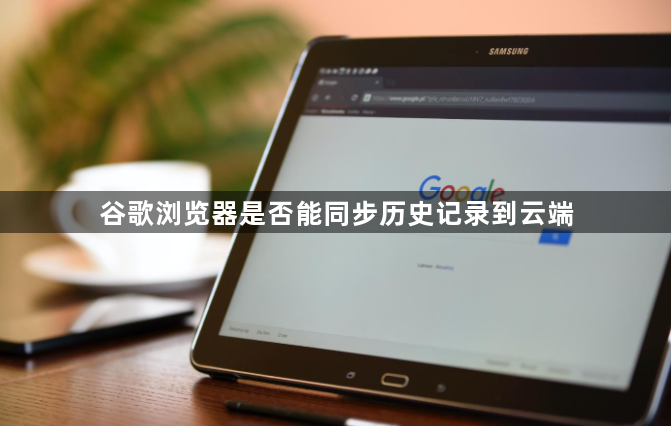
1. 开启同步功能:打开Chrome浏览器,点击右上角的三个点,选择“设置”。在设置页面中,滚动到“您与Google”部分,点击“同步功能和Google服务”。然后,点击“开启同步功能”按钮。此时,您可以根据需要选择同步哪些数据,如书签、历史记录、密码等。
2. 管理同步内容:在同步功能界面,点击“管理同步数据”可以进一步详细设置哪些数据将被同步。在这里,您可以勾选或取消勾选不同的数据类型,以满足您的个性化需求。例如,如果您只想同步书签而不想同步历史记录,可以在此处取消勾选“浏览历史”选项。
3. 注意事项:建议启用二次验证来增强账户的安全性。同时,可以设置一个独立的“同步密码”,这样即使Google账户被破解,没有同步密码,攻击者也无法获取同步数据。虽然Chrome会自动同步数据,但建议定期检查云端的数据是否完整,以确保没有丢失重要的信息。在使用同步功能时,请确保网络环境的安全性,防止在传输过程中被拦截。
4. 跨浏览器同步:如果您还使用其他浏览器(如Firefox、Edge等),可以考虑使用第三方工具如EverSync等来帮助实现跨浏览器的书签和密码同步。这些工具可以帮助您在不同浏览器之间保持数据的一致性,提高日常工作的效率和便利性。
5. 隐私保护:对于敏感信息(如密码),请谨慎考虑是否同步至云端,以防万一发生的数据泄露风险。谷歌浏览器允许用户选择哪些类型的数据需要同步到云端,以满足个人隐私或存储空间的需求。
6. 网络环境:良好的网络连接是保证同步顺利进行的前提,特别是在初次设置或大量数据更新时更需注意。确保网络环境的安全性,防止在传输过程中被拦截。
通过上述步骤,您可以在谷歌浏览器中启用云同步功能,并将历史记录同步到云端。这不仅让您的日常浏览体验更加流畅连贯,也大大提高了工作效率与数据安全性。
如何避免谷歌浏览器下载过程中出现的多线程冲突问题
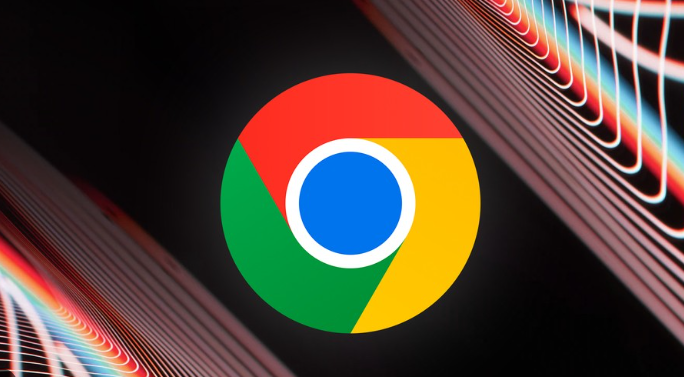
多线程下载冲突会导致卡顿或失败,本文讲解谷歌浏览器中避免多线程冲突的技巧,提升下载效率和稳定性。
谷歌浏览器下载安装包文件校验和完整性检查教程
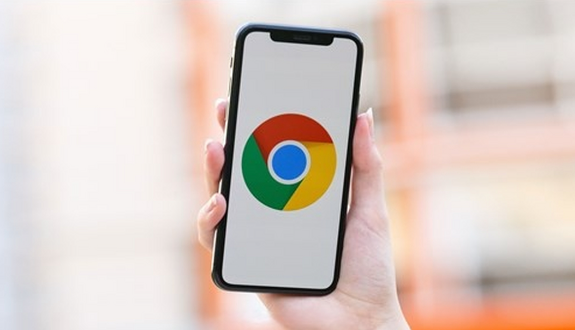
详细讲解谷歌浏览器下载安装包文件校验和完整性检查的方法,帮助用户确保安装文件无损坏,避免安全风险,保障浏览器稳定运行。
谷歌浏览器下载包多渠道下载与安全认证

介绍谷歌浏览器下载包多渠道下载及安全认证方法,多重保障用户下载文件的安全和完整。
如何下载并安装Google浏览器并清理临时文件
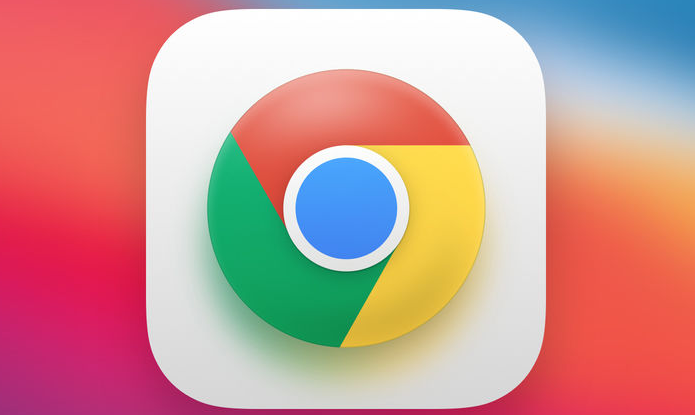
讲解如何下载并安装Google浏览器,并清理临时文件以提升浏览器性能,确保浏览器高效运行,避免缓存和临时文件积累影响浏览速度。
如何在Google Chrome中启用网页全屏功能
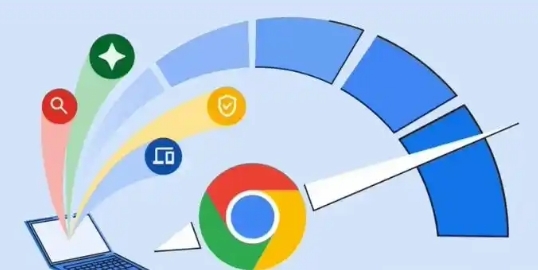
在Google Chrome中启用网页全屏功能,优化网页观看体验,减少屏幕干扰,确保用户能够以全屏模式浏览网页,享受更加沉浸的浏览体验。
谷歌浏览器下载安装防火墙阻止的解决方法
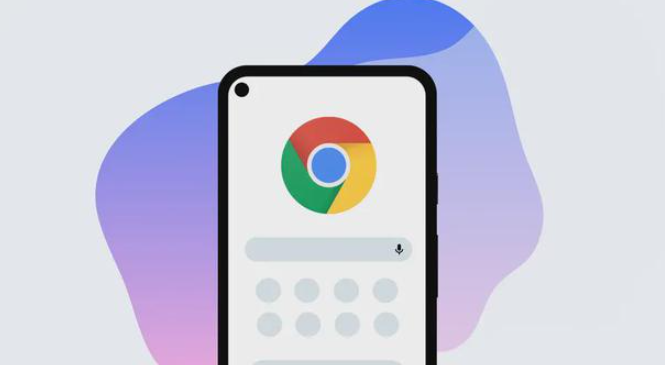
详细说明谷歌浏览器下载安装时被防火墙阻止的原因及具体解决方案,确保下载安装顺利完成。
